VSCode的Telemetry数据主要用于帮助微软改进产品,通过收集功能使用、错误崩溃、性能指标和环境信息等匿名数据,优化用户体验。用户可通过设置telemetry.enableTelemetry开关遥测,或通过telemetry.telemetryLevel精细控制数据级别(off/crash/error/all)。虽然无法直接查看发送至微软的原始数据,但可借助“输出”面板、开发者工具及第三方扩展间接分析本地行为日志,推断使用习惯与潜在问题。这些数据助力微软精准修复bug、优化性能、调整功能优先级,并改善扩展生态与UX设计,形成以真实反馈驱动产品迭代的良性循环。
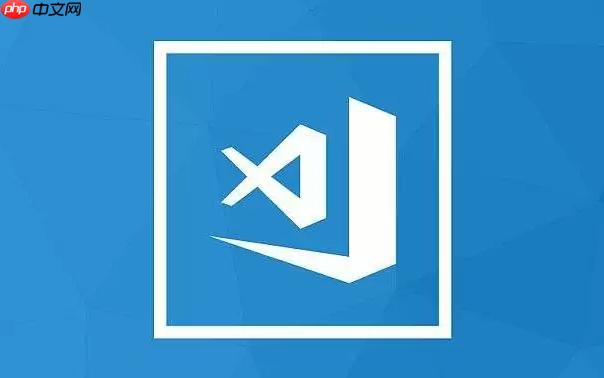
VSCode的Telemetry数据,简单来说,就是编辑器在使用过程中,默默收集的一些匿名化信息。我们普通用户虽然无法直接“看”到微软服务器上聚合的原始数据,但可以通过调整VSCode的内置设置,以及结合其输出面板和开发者工具,间接了解编辑器的工作状态、功能使用频率,甚至发现一些潜在的性能问题。这就像是编辑器在向你“汇报”它的日常表现,虽然报告不是给你直接看的,但你可以通过它的“体检报告”来推断它的健康状况。
解决方案
要理解VSCode的Telemetry数据,我们首先要明白它收集的目的是什么:帮助微软改进产品,发现并修复bug,优化用户体验。因此,我们能做的,更多的是控制数据收集的程度,以及通过本地诊断工具来“逆向推导”一些信息。
首先,最直接的方式是管理Telemetry的收集级别。在VSCode的设置中(
Ctrl+,
或
Cmd+,
),搜索
telemetry
。你会看到
telemetry.enableTelemetry
这个选项,它决定是否允许发送遥测数据。我个人是选择开启的,因为我希望我的使用习惯能帮助改进这个我每天都在用的工具。但如果你对隐私有极高的要求,完全可以关闭它。
更细致的控制在于
telemetry.telemetryLevel
。这个设置允许你选择发送的数据粒度:
-
off
: 完全不发送。
-
crash
: 只发送崩溃报告。
-
error
: 发送崩溃报告和错误报告。
-
all
: 发送所有遥测数据,包括功能使用、性能指标等。
我通常会设置为
all
,因为我相信这些数据在匿名化处理后,能够为VSCode的持续优化提供真实的用户反馈。
其次,虽然我们不能直接查看发送到微软的Telemetry数据包,但VSCode的“输出”面板(
Ctrl+Shift+U
或
Cmd+Shift+U
)以及“开发者工具”(
F1
搜索
Developer: Toggle Developer Tools
)能提供一些本地的诊断信息。例如,在“输出”面板中,你可以选择不同的日志源,如
Log (Extension Host)
或
Log (Window)
。这些日志虽然不是Telemetry本身,但它们记录了扩展的启动、运行状态、错误信息等,从中我们可以推断出某些功能是否正常工作,或者某个扩展是否导致了性能问题。我有时会盯着这些日志,看看有没有什么异常的报错,这对我排查一些奇怪的卡顿很有帮助。
最后,要真正“理解”Telemetry数据,更多的是一种思维方式:当VSCode出现某种行为(比如某个功能突然变慢,或者某个命令不生效)时,想想这背后可能是什么数据在驱动着微软的决策。比如,如果一个功能很少有人用,那它很可能被重构或移除;如果一个操作经常导致崩溃,那它会成为修复的重点。
VSCode Telemetry收集了哪些具体数据类型,以及我如何控制其收集级别?
VSCode的Telemetry数据收集类型相当广泛,但核心目标是匿名化地了解用户如何与编辑器交互,以及编辑器本身的运行状况。我曾翻阅过一些公开资料,大致总结下来,它主要包括以下几类:
- 功能使用数据(Feature Usage):这部分是了解用户行为的关键。例如,你多久使用一次“Go to Definition”?哪个快捷键最常被按下?某个新功能上线后,它的点击率如何?这些数据帮助开发者判断哪些功能是核心,哪些是鸡肋,从而决定后续的开发投入。说实话,我有时候会想,我频繁使用的那些小众快捷键,是不是也在默默地贡献着数据,让它们不至于被遗弃。
- 错误和崩溃报告(Error and Crash Reports):这是Telemetry最直接、也最容易理解的部分。当VSCode崩溃或者某个扩展抛出未捕获的错误时,相关的堆栈信息、错误类型、发生频率等会被收集。这对于开发者来说是无价之宝,能快速定位并修复bug。我个人觉得,这部分数据对产品的稳定性至关重要。
- 性能指标(Performance Metrics):包括VSCode的启动时间、文件打开速度、某个命令的执行耗时等。这些数据能帮助微软识别性能瓶颈,比如某个操作系统环境下启动特别慢,或者某个特定的文件类型解析耗时过长。
- 环境信息(Environment Information):例如你的操作系统版本、VSCode版本、CPU架构等。这些信息有助于开发者在不同的环境中复现问题,并确保兼容性。
至于如何控制其收集级别,这在
settings.json
文件中或者通过VSCode的设置UI界面都可以完成。最主要的两个设置项是:
-
"telemetry.enableTelemetry": true/false
:这是一个总开关,
true
允许发送,
false
则完全禁用。这是最粗粒度的控制。
-
"telemetry.telemetryLevel": "off" | "crash" | "error" | "all"
:这个设置则更精细。
-
"off"
:与
enableTelemetry: false
效果类似,完全不发送任何数据。
-
"crash"
:只发送崩溃报告。当VSCode或其核心组件意外终止时,会发送相关的匿名化信息。
-
"error"
:发送崩溃报告,以及所有未捕获的错误报告。这通常包括扩展抛出的错误。
-
"all"
:发送所有类型的遥测数据,包括功能使用、性能指标、错误和崩溃报告。
-
我通常建议,如果你没有特别的隐私顾虑,可以设置为
"all"
。这不仅能帮助VSCode变得更好,也能让你在使用过程中,间接享受到其他用户数据贡献带来的产品改进。
我能否在本地查看或分析VSCode Telemetry数据,以了解我的个人使用习惯?
说实话,直接在本地查看或分析VSCode发送到微软的原始Telemetry数据,几乎是不可能的。这些数据在发送前经过匿名化处理,并且是加密传输到微软的服务器进行聚合分析。微软并没有提供一个官方工具让用户直接查看自己贡献的原始Telemetry流。这主要是出于隐私保护和数据处理的复杂性考虑。想象一下,如果每个人都能看到自己贡献的原始数据,那管理和展示这些海量、分散的信息会是多么巨大的工程。
然而,这并不意味着我们对自己的使用习惯一无所知。我们可以通过一些间接的方法来“揣摩”或“推断”:
-
利用VSCode的本地诊断日志:前面提到过,VSCode的“输出”面板和“开发者工具”是很好的本地诊断窗口。
- 输出面板:选择不同的输出源,比如
Log (Extension Host)
或
Log (Window)
。这里会记录扩展的生命周期事件、一些内部操作的日志,甚至一些警告和错误。虽然这不是Telemetry数据,但如果你想知道某个扩展是不是经常出问题,或者某个操作是不是导致了什么内部错误,这里是第一手资料。我个人经常在这里发现一些扩展的“小脾气”。
- 开发者工具(
F1
->
Developer: Toggle Developer Tools
)
:这会打开一个类似于浏览器开发者工具的界面。在Console
标签页,你可以看到VSCode核心和扩展打印的日志信息。在
Network
标签页,理论上你能看到VSCode发出的所有网络请求,包括Telemetry请求(如果Telemetry被启用)。不过,这些请求通常是加密的POST请求,你只能看到请求的URL和一些头部信息,具体的数据负载是无法直接解析的。我曾尝试在这里捕捉过,但能获取的信息非常有限,更多的是确认数据确实被发送了。
- 输出面板:选择不同的输出源,比如
-
借助第三方扩展:市面上有一些VSCode扩展,它们的目的就是为了帮助用户追踪自己的编码习惯和效率。例如,一些“代码时间统计”或“生产力报告”类的扩展。这些扩展通常在本地收集你的活动数据(如文件打开时间、编辑时长、使用的语言等),并在VSCode内部生成可视化报告。请注意,这些扩展收集的数据是独立于微软官方Telemetry的,它们通常只在本地存储和处理数据,或者在用户同意的情况下发送到扩展开发者自己的服务。它们能让你了解自己的“个人使用习惯”,但这与微软用于改进产品的Telemetry数据不是一回事。
所以,如果你想了解“我的个人使用习惯”,我建议你更多地关注第三方统计扩展,或者通过自己的观察和日志分析来总结。至于微软的Telemetry,更多的是一种贡献,而非让你直接分析的工具。
VSCode Telemetry数据对提升编辑器性能和用户体验有何实际作用?
Telemetry数据对VSCode的迭代和优化,其作用是极其深远且实际的。我们可以把这些数据看作是全球数百万开发者在使用VSCode时,无声的投票和反馈。没有这些数据,VSCode的开发团队就像蒙着眼睛走路,不知道哪些功能受欢迎,哪些地方出了问题。
我从几个角度来谈谈它的实际作用:
-
精准定位和修复Bug:这是最直接、最显著的作用。当VSCode在某个特定场景下频繁崩溃,或者某个操作导致了内存泄漏,Telemetry数据中的错误报告和崩溃堆栈信息能够迅速指向问题所在。开发团队不需要等待用户手动提交详细的Bug报告(很多用户并不会这样做),就能通过聚合的Telemetry数据发现高频问题,并优先修复。我曾遇到过一些奇怪的VSCode崩溃,后来发现是某个版本更新后,社区里很多人也遇到了,这背后肯定有Telemetry数据的功劳,帮助微软迅速定位并发布了修复补丁。
-
优化功能优先级和资源分配:开发资源是有限的。Telemetry数据能够清晰地展示哪些功能被频繁使用,哪些功能几乎无人问津。如果一个新功能上线后,Telemetry数据显示其使用率远低于预期,那么开发团队可能会重新评估其价值,甚至考虑将其重构或移除。反之,如果某个不起眼的小功能却被大量用户高频使用,那么它可能会得到更多的关注和优化资源。这就像一个巨大的用户调研,而且是基于真实行为的调研,远比问卷调查来得准确。
-
性能瓶颈的发现与解决:VSCode的启动速度、文件打开速度、搜索速度等,都直接影响用户体验。Telemetry数据可以收集这些操作的耗时信息。例如,如果数据显示在特定操作系统或硬件配置下,VSCode启动时间明显偏长,开发团队就能针对性地进行性能优化。这对于保持VSCode的轻量和高效至关重要。我有时会感觉我的VSCode启动比以前快了,这背后很难说没有Telemetry数据在默默发挥作用。
-
改进扩展生态系统的健康度:VSCode的强大离不开其庞大的扩展生态。Telemetry数据也能帮助微软监控扩展的健康状况,比如某个扩展是否频繁导致VSCode崩溃或性能下降。虽然微软不会直接干预扩展的具体实现,但他们可以利用这些数据向扩展开发者提供反馈,或者在必要时对问题扩展进行提示或下架。这有助于维护整个VSCode生态的稳定性和可靠性。
-
驱动用户体验(UX)设计:通过分析用户与UI元素的交互数据,UX设计师可以更好地理解用户的操作习惯,从而优化界面布局、交互流程。比如,如果Telemetry数据显示某个按钮的点击率很低,可能意味着它的位置不合理,或者功能不够明确,需要重新设计。
总而言之,Telemetry数据是VSCode持续改进的“燃料”。它让开发者能够基于真实、大规模的用户行为数据做出明智的决策,从而不断提升编辑器的性能、稳定性和用户满意度。这是一个良性循环,我们作为用户贡献的数据,最终又以更好的产品体验回馈给我们自己。
vscode js json go 操作系统 编码 浏览器 工具 栈 win 微软 性能瓶颈 系统版本 架构 json 数据类型 Error 循环 栈 堆 并发 console 事件 vscode 性能优化 ux ui 重构 bug


